当您需要连接到位于不同计算机或外部存储上的驱动器时,映射网络驱动器非常有用。它使访问文件变得容易。然而,如果映射的网络驱动器在Windows 10 v1809 中不起作用,那么这绝对是一个烦恼。
Windows 有多种方式通知您Windows 不可用。它可能是网络驱动器上显示的红色X,或者从命令提示符或通知使用时可能显示为不可用。网络驱动器可能需要比平时更多的连接,因此我们建议您在登录计算机时运行一些脚本。
映射的网络驱动器无法正常工作
在我们继续讨论解决方法之前,您应该知道某些锻炼在某些情况下效果很好。一个人可能需要在登录时访问网络,而其他人可能需要访问组策略设置。因此,请选择适合您的方法。
如果您登录计算机后,映射的网络驱动器未在Windows 10 中显示、连接或工作,您可以尝试这些使用脚本的解决方法,以确保您在开始使用计算机后立即连接到它们。
创建脚本
这里有两个脚本。 MapDrives.ps1 由MapDrives.cmd 执行,并在常规(非提升的)命令提示符下完成。
创建一个名为MapDrives.cmd 的脚本文件并将其保存在文件安全位置。
PowerShell -命令“Set-ExecutionPolicy -Scope CurrentUser Unrestricted”“%TEMP%StartupLog.txt”21
PowerShell -文件“%SystemDrive%ScriptsMapDrives.ps1”“%TEMP%StartupLog.txt”21
同样,创建一个名为MapDrives.ps1 的脚本文件,其中包含以下内容。将两个脚本保存在同一文件夹中。
$i=3
而($真){
$错误.clear()
$MappedDrives=Get-SmbMapping |其中-property Status -Value 不可用-EQ |选择本地路径、远程路径
foreach($MappedDrives 中的$MappedDrive)
{
尝试{
新SmbMapping -LocalPath $MappedDrive.LocalPath -RemotePath $MappedDrive.RemotePath -Persistent $True
} 抓住{
Write-Host '将$MappedDrive.RemotePath 映射到$MappedDrive.LocalPath 时出错'
}
}
$i=$i - 1
if($error.Count -eq 0 -或$i -eq 0) {break}
开始-睡眠-秒30
}
执行脚本连接到映射网络驱动器的可能方法
1.创建启动项
这仅适用于登录后具有网络访问权限的设备。如果不存在,脚本将无法自动重新连接网络驱动程序。
打开位于%ProgramData% Microsoft Windows 开始菜单程序StartUp 中的Startup 文件夹,然后将MapDrives.cmd 复制粘贴到其中。
位于Open Scripts 文件夹和%SystemDrive% Scripts 中,复制粘贴MapDrives.ps1。
这将在%TEMP% 文件夹中创建一个名为StartupLog.txt 的日志文件。接下来,注销计算机并重新登录。这将确保映射驱动器已打开。
2.创建计划任务
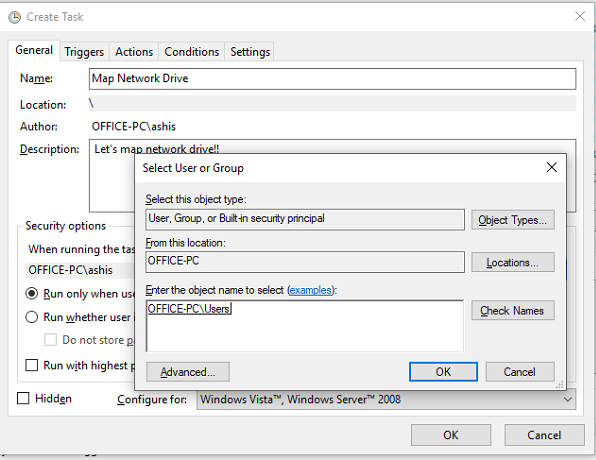
您可以创建一个计划任务,该任务在用户登录到计算机后立即运行。首先将脚本文件MapDrives.ps1 复制到%SystemDrive% Scripts 中的Windows Scripts 文件夹。接下来启动任务计划程序。您可以在搜索框中搜索,它就会出现。
--选择“操作”-“创建任务”,然后在“常规”选项卡中键入任务的名称和说明。
--接下来,单击“更改用户或组”按钮并选择本地用户或组。然后选择确定。
--勾选“以最高权限运行”框
--切换到“触发器”选项卡,并使用“启动任务”下拉列表中的“登录时”选项创建一个新触发器。单击“确定”。
--接下来,切换到“操作”选项卡
创建新操作并选择启动程序。
在程序/脚本字段中,键入Powershell.exe。
在添加参数(可选)字段中,输入以下内容:
-windowsstyle隐藏命令。 MapDrives.ps1 %TEMP% StartupLog.txt 2&1
在“开始于(可选)”字段中,键入脚本文件的位置(%SystemDrive% Scripts)。
--在“条件”选项卡上,选择“仅当以下网络连接可用时启动”选项,选择“任何连接”,然后选择“确定”。
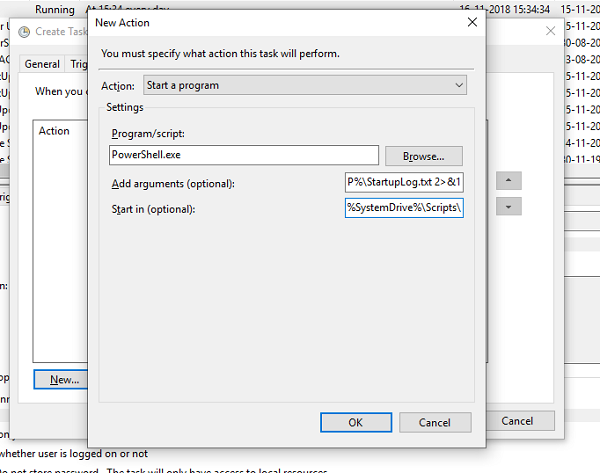
重新启动或注销您的帐户并重新登录以执行任务。
3.组策略设置
如果映射驱动器是通过组策略设置定义的,则需要此选项。您需要将驱动器映射的操作更新为“替换”。
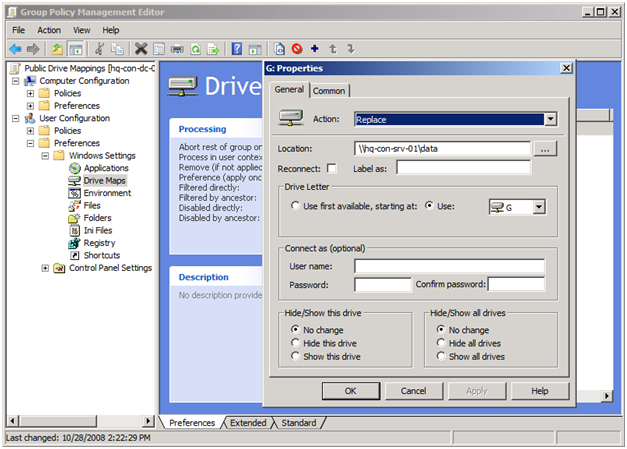
反过来,它会在您每次登录时删除现有的映射驱动器并重新创建映射。但是,从组策略设置更改的映射驱动器上的任何设置都将在每次登录时丢失。如果更改不起作用,请运行带有/force 参数的gpupdate 命令以立即刷新组策略设置。
Microsoft 建议的解决方案之一可以帮助您解决映射网络驱动器在Windows 10 中无法工作的问题。请告诉我们哪一种适合您。








